Špičkové počítačové urychlovače: přehled a recenze
Jak víte, jakákoli změna systému Windows se časem zpomaluje. To je způsobeno výhradně specifikacemi operačního systému (hromadění počítačových odpadků, neúplné odstranění programů, chyby v registru, přetečení pevného disku atd.). K vyřešení problémů se používají speciální programy pro urychlení provozu počítače. Ale je jejich použití oprávněné? Dále se budeme zabývat hlavními aspekty týkajícími se optimalizace systémů se systémem Windows.
Co jsou počítačové akcelerátory?
Nejprve musíte být jasné, jak tyto aplikace fungují a co optimalizují. Zlepšení výkonu uvolněním výpočetních zdrojů systému je hlavním úkolem jakéhokoli softwarového balíčku, bez počítání odstraňování zbytečných odpadků, které jsou v systému zavěšeny se zátěží.
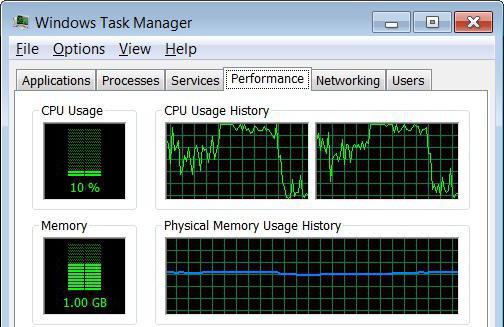
Každý uživatel může volat správce úloh a zobrazit potřebné informace na kartě výkonu. Chcete-li snížit zatížení, musíte uvolnit aplikace a procesy, které momentálně nejsou zapotřebí. Bohužel systémy Windows to automaticky neudělají (z nějakého důvodu se odborníci společnosti Microsoft domnívají, že absolutně všechny služby jsou nutné pro bezpečné použití). To je důvod, proč programy pro zrychlení výkonu počítače zvyšují ukazatele výkonnosti systému. Ale tento koncept je velmi relativní.
Co lze provést pomocí systému Windows?
Nejlevnější počítačové urychlovače jsou nástroje samotných systémů Windows, protože tyto programy nejsou vždy schopny zasahovat do provozu operačního systému a zakázat zbytečné prvky.
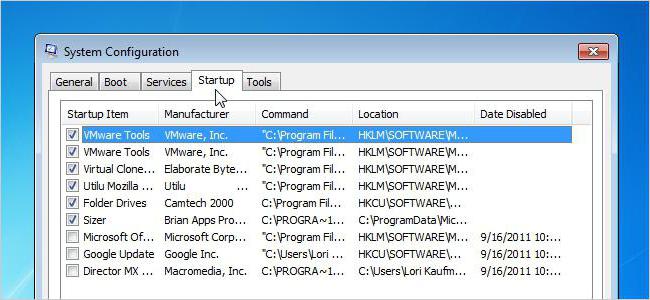
Pro začátek můžete použít opravu autoload pomocí příkazu msconfig v konzole Spustit a přejděte na příslušnou kartu (v systému Windows 10 se přechod provede na kartě Správce úloh). Zde můžete vypnout všechny nepotřebné položky. Ale! Systém zobrazuje ne všechny služby, které lze v tuto chvíli zakázat. Toto bude popsáno později.
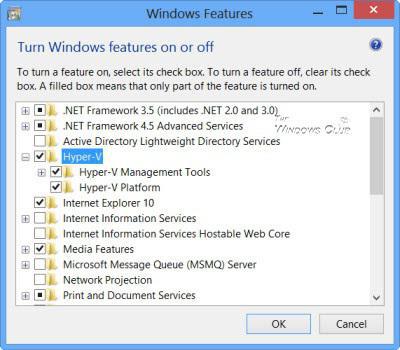
Dále v části programů a komponent "Ovládacího panelu" můžete zakázat nepoužívané služby (tiskárny, faxy, virtuální stroj Hyper-V atd.).
V systému Windows 10 je vhodné deaktivovat sledování zakázáním nastavení služby Microsoft pro umístění a přenos dat v nastavení společnosti Microsoft.
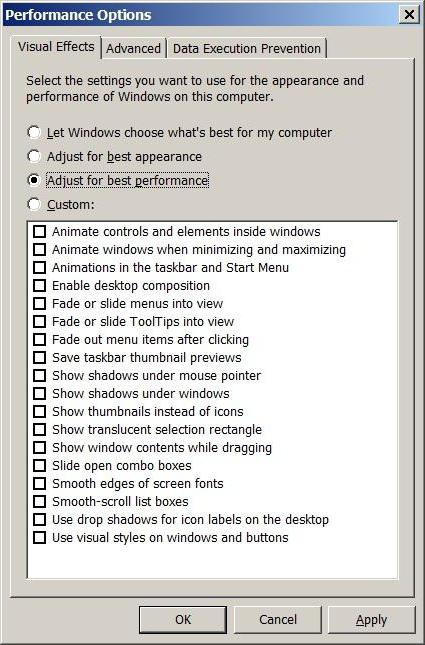
Navíc můžete nastavit maximální rychlost vypnutím vizuálních efektů (toto je nejdůležitější pro Windows 7 s průhlednými panely a přechodovými efekty).
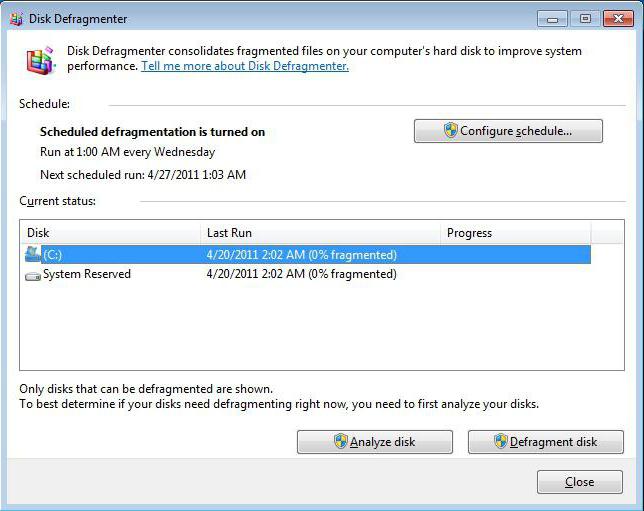
Nakonec můžete pravidelně nastavovat defragmentace, abyste urychlila přístup k nejčastěji používaným uživatelským souborům a aplikacím přesunutím do nejrychlejších oblastí pevného disku.
"Computer Accelerator 3.0": pozitivní a negativní strany
A teď se podíváme, co lze udělat pomocí urychlovačů. Někteří uživatelé instalují program Computer Accelerator verze 3.0 a považují jej za všelijaký problém.
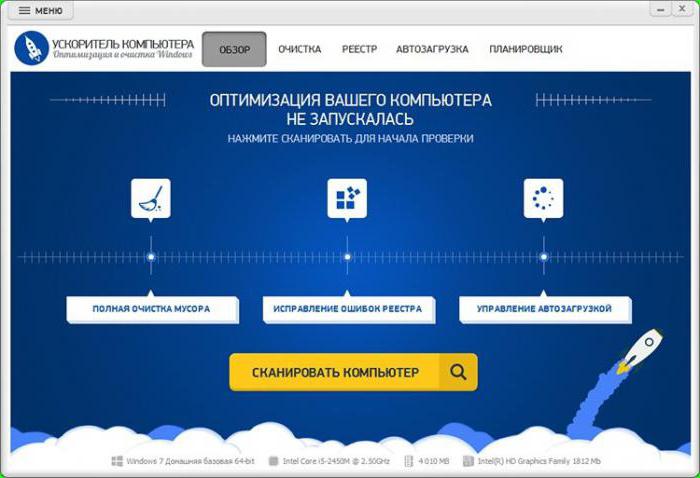
Bohužel, jak to lze chápat ze zpětné vazby uživatelů, z větší části se tento program nelíbí. A tady je důvod. Faktem je, že nejprve se tento počítačový urychlovač chová velmi decentně a najde mnoho systémových chyb, které pravděpodobně snižují jeho rychlost. Ale pak problémy začínají. Chcete-li opravit všechno, musíte si koupit program. A ti, kteří nešetřili finanční prostředky a stále získali tento software, zůstávají úplně zklamáni, protože vyčerpané příležitosti se ukázaly být zcela odlišné od toho, co se očekávalo.
Nejoblíbenější programy
Počítačové urychlovače lze rozdělit na úzce zaměřené (čističe registrů, defragmentace, detektory chyb disku atd.) A obecné nástroje, které obsahují několik optimalizačních modulů.
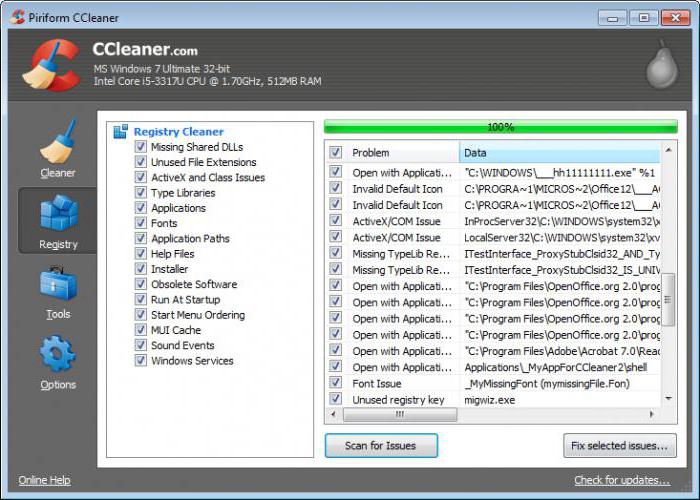
Mezi všemi, které se dnes nacházejí na trhu počítačových technologií, je třeba zdůraznit následující nástroje:
- AVZ PC TuneUp;
- Advanced SystemCare;
- Glary Utilities;
- CCleaner;
- Clean Master a mnoho dalších.
V samostatné kategorii můžete přidat a specializované nástroje zaměřené na optimalizaci systémových prostředků pro hry. To je však jen zvláštní případ obecnější části.
Core moduly
Každý program urychlovače počítače zpravidla obsahuje několik základních nástrojů, které lze použít k optimalizaci systému společně nebo odděleně.

Dokonce i při spuštění takové nástroje nejsou zvlášť odlišné. Okamžitě vydávají rozhraní se spouštěcím tlačítkem pro kontrolu a optimalizaci systému s možností volby modulů, mezi kterými můžete vyhledávat chyby na disku a v registru, odstraňovat odpadky, opravovat zkratky, optimalizovat akceleraci na internetu, automatické ovládání apod. Bohužel ne všechny tyto nástroje se chovají podle očekávání.
Možné problémy
Například akcelerátor pro počítač desáté verze systému Windows s názvem Advanced SyatemCare verze 9.4 Pro s optimalizovaným připojením k internetu a opravou chyb na pevném disku často způsobuje selhání softwaru. Po nich systém, který je v procesu restartu, začne obnovovat některé součásti systému a fragmentaci paměti.
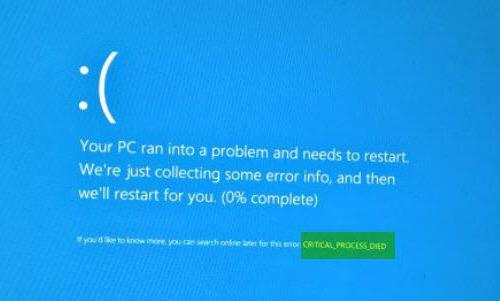
Balík AVZ PC TuneUp zpočátku odmítl pracovat na platformě Windows 10. V současné době neexistují žádné problémy, ale čištění a zrychlení způsobují oprávněné pochybnosti. Koneckonců, jak může uživatel ověřit, zda program skutečně fungoval? Pouze rychlostí otevření vlastních programů a souborů, možná, dokonce i hodnocením místa na pevném disku. A pokud je to systémová mezipaměť? Obvyklý uživatel ani nepochopí, že obsadil nějaké místo. A to není otázka úpravy položek registru a klíčů.
Jakýkoli počítačový urychlovač (Windows 10) může zobrazovat tolik informací, kolik je to, že toto a to je vymazáno nebo toto a to je odstraněno. Samotný uživatel to může ověřit pouze osobním zásahem a zobrazením výsledku činností v určitých systémových oddílech. Ale ne každý se rozhodne vylézt do registru a zjistit, co tam bylo, že optimalizátor ji vzal a odstranil. Srovnání lze provést pouze v případě, že je záloha vytvořena exportováním do souboru .reg.
Srovnání některých programů urychlovače
Nicméně stojí za to, aby se samostatně zabýval procesy ověřování. Pokud jde o spyware skenování, nejlepší jsou ASC, AVZ a CCleaner. Dokonce začnou standardní kontrolní funkci. Antivirus, samozřejmě, vyvolává určité pochybnosti, musíme však vzít hold všem programům, tento modul nevyvolává konflikty se standardním softwarem.
Čištění registru s kombinovanými programy je poněkud horší, než kdyby byly použity speciální nástroje jako Registry Cleaner. V případě Advanced SystemCare program navrhuje nainstalovat aplikaci iObit Uninstaller při prvním spuštění. Nástroj je velmi užitečný, protože pomáhá odstranit zbytkové objekty po odinstalaci programů.
U většiny uživatelů aplikace CCleaner má zvláštní respekt, protože nabízí nejúčinnější komplexní čištění počítačového systému s přihlédnutím ke všem jeho specifikám. Mimochodem, mobilní verze tohoto softwarového balíčku stojí před nejbližšími konkurenty téměř ve všech parametrech.
Říci, že ze všeho je to nejlepší řešení, je prostě nemožné. To usnadňuje jemnost nastavení každé aplikace a její interakce se systémem. Ale to, co se nedoporučuje vůbec dělat, je pracovat s akcelerací Turbo, jehož modul lze nalézt v několika programech tohoto typu (alespoň uživatelské recenze to říkají). Ale obecně je použití takových nástrojů zcela opodstatněné. Nejjednodušší čištění a optimalizace při vykládání zbytečných služeb a procesů z paměti RAM téměř všech populárních softwarových balíčků se provádí na nejvyšší úrovni.
Několik závěrů
Samozřejmě, počítačové urychlovače mohou a měly by být použity, protože celý proces optimalizace systému je značně zjednodušený. Ale to ne všechny optimalizační programy jsou schopny zasahovat do kritických procesů systému. A musí to být zřejmé. Žádný systém Windows (s výjimkou nejstarších úprav) udělí povolení k provedení tohoto nebo toho zákazu, bez ohledu na to, jak supermegaprovduminnym může být optimalizátor. Existují již omezení samotných vývojářů.
Nicméně, všechny výše uvedené programy pro kosmetické, tak mluvit, opravu se hodí dobře. Proč ne? Někteří z nich čištění registru Diskové oddíly nebo defragmentace jsou mnohem lepší (alespoň CCleaner). Jinak je lepší se na ně spoléhat. Mimochodem, obnovení systému Windows pomocí takových nástrojů zůstává velkou otázkou. A tady, pokud někdo neví, ve zvláště kritických situacích, když je zaváděcí sektor poškozen, nemůžete to udělat bez příkazového řádku. A žádný nástroj pro optimalizaci vám nepomůže.